Navegar por un sitio web debe ser una experiencia fluida que anime a los usuarios a quedarse más tiempo y explorar más. Con esta experiencia fluida, podrá convertir a los visitantes en clientes, lo que puede tener un impacto tremendo en el éxito de su sitio web.
En esta guía, te guiaremos paso a paso a través de la adición de un menú de navegación de WordPress a tu sitio. Explicaremos por qué facilitar a los visitantes la navegación por tu contenido y encontrar lo que buscan puede marcar una gran diferencia en su experiencia general.
Comencemos el proceso de desarrollo de un menú de navegación eficaz y estéticamente agradable para su sitio web de WordPress.
¿Qué es un menú de navegación?
Un menú de navegación es una sección que permite navegar fácilmente a través de sus diversas partes o páginas. Las páginas importantes como Inicio, Acerca de, Servicios, Blog y Contacto, junto con menús desplegables para más selecciones o subcategorías son lo que comúnmente puede encontrar en un menú de navegación. Los menús de navegación se encuentran con frecuencia en el encabezado, la barra lateral o el pie de página de un sitio web.
El objetivo principal de un menú de navegación es ofrecer a los consumidores un método fácil de usar para localizar y acceder al material que necesitan. Esto mejora la experiencia del usuario y facilita a los usuarios la navegación por el sitio web.
Cómo crear tu primer menú de navegación personalizado
Crear un menú de navegación personalizado en WordPress es un proceso sencillo que te permite mejorar la experiencia de usuario de tu sitio web organizando tu contenido y haciéndolo fácilmente accesible. Siga estos pasos para crear su primer menú de navegación personalizado:
Paso 1: Accede a tu panel de control de WordPress
Inicie sesión en su área de administración de WordPress navegando a yourwebsite.com/wp-admin e ingresando sus credenciales.
Paso 2: Navega a la sección Menús
En tu panel de control de WordPress, ve a Menús de apariencia>.
Paso 3: Crear un nuevo menú
Haga clic en el enlace Crear un nuevo menú en la parte superior de la página. Asigne un nombre a su menú, como «Menú principal» o «Menú de encabezado», y haga clic en el botón Crear menú .
Paso 4: Añade elementos a tu menú
En el lado izquierdo de la página Menús, verá secciones para ‘Páginas’, ‘Publicaciones’, ‘Enlaces personalizados’ y ‘Categorías’. Expanda la sección a la que desea agregar elementos haciendo clic en la flecha junto al título. Seleccione los elementos que desea agregar a su menú marcando las casillas junto a sus nombres y luego haga clic en el botón Agregar al menú .
Paso 5: Organiza los elementos de tu menú
Una vez que haya agregado elementos a su menú, puede organizarlos arrastrándolos y soltándolos en el orden deseado. También puede crear subelementos arrastrando un elemento ligeramente hacia la derecha debajo de otro elemento, lo que creará un menú desplegable.
Paso 6: Establecer la ubicación de la pantalla
En la sección Configuración del menú en la parte inferior de la página, seleccione la ubicación en la que desea que aparezca el menú de navegación personalizado. Las ubicaciones comunes incluyen ‘Menú principal’, ‘Menú de encabezado’ o ‘Menú de pie de página’. Esto depende de las ubicaciones de menú disponibles en tu tema.
Paso 7: Guarda tu menú
Haga clic en el botón Guardar menú para guardar el menú de navegación personalizado.
Paso 8: Previsualiza tu menú
Visite su sitio web para ver su nuevo menú de navegación personalizado en acción. Si es necesario, siempre puede volver a la página Menú y ajustar los elementos del menú o su orden.
Cómo crear menús desplegables en WordPress
Aquí tienes una guía paso a paso sobre cómo crear menús desplegables en WordPress:
Paso 1: Inicia sesión en tu panel de administración de WordPress.
Paso 2: Navega a Menús de apariencia > desde la barra lateral izquierda.
Paso 3: Si aún no has creado un menú, haz clic en el enlace «crear un nuevo menú» e introduce un nombre para tu menú. A continuación, haga clic en el botón Crear menú .
Paso 4: Para agregar elementos a su menú, busque la sección Agregar elementos de menú en el lado izquierdo de la pantalla. Puede agregar páginas, publicaciones, enlaces personalizados o categorías a su menú seleccionando las casillas de verificación junto a los elementos y haciendo clic en el botón Agregar al menú .
Paso 5: Una vez que los elementos se agregan a su menú, puede organizarlos arrastrándolos y soltándolos en el orden deseado.
Paso 6: Para crear un menú desplegable, simplemente arrastre un elemento del menú ligeramente hacia la derecha, debajo del elemento principal. El elemento con sangría ahora se convertirá en un subelemento del elemento principal, creando un menú desplegable.
Paso 7: Puede crear varios niveles de menús desplegables repitiendo este proceso, arrastrando los elementos más hacia la derecha según sea necesario.
Paso 8: Después de organizar los elementos del menú y crear los menús desplegables, asegúrese de seleccionar la ubicación de visualización deseada para el menú (como el menú principal o un menú de pie de página) en la sección Configuración del menú.
Paso 9: Haga clic en el botón Menú Guardar para guardar los cambios.
Paso 10: Visita tu sitio web para ver en acción los menús desplegables recién creados.
Nota: Ten en cuenta que la apariencia de los menús desplegables puede variar según el estilo de tu tema. Algunos temas también pueden admitir funciones de menú adicionales, como agregar íconos o imágenes a los elementos del menú.
Cómo añadir categorías a los menús de WordPress
Paso 1: Crear una categoría
Antes de agregar una categoría a su menú, debe crear una. Ve a tu panel de control de WordPress, navega hasta Categorías de publicaciones > y crea una nueva categoría completando la información requerida, como el nombre, el slug y la descripción. Haga clic en Agregar nueva categoría para guardarla.
Paso 2: Ve a la pantalla de Menús
Desde tu panel de control de WordPress, coloca el cursor sobre Apariencia y haz clic en Menús para acceder a la pantalla de Menús .
Paso 3 Selecciona un menú para editar
Si tiene varios menús, elija el que desea editar seleccionándolo en el menú desplegable Seleccionar un menú para editar y haga clic en Seleccionar.
Paso 4: Añade la categoría al menú
En el lado izquierdo de la pantalla Menús, verás un cuadro titulado Categorías. Haga clic en la flecha para expandirlo. Aquí verás una lista de todas tus categorías. Marque la casilla junto a la categoría que desea agregar al menú y haga clic en el botón Agregar al menú . La categoría aparecerá ahora en la estructura del menú de la derecha.
Paso 5: Organiza la categoría en el menú
Puede cambiar la posición de la categoría dentro del menú haciendo clic y arrastrándola a la ubicación deseada. También puede convertirlo en un elemento del submenú arrastrándolo ligeramente hacia la derecha debajo de otro elemento del menú.
Paso 6: Guarde los cambios
Una vez que esté satisfecho con la disposición de la categoría en el menú, haga clic en el botón Guardar menú para guardar los cambios.
Cómo añadir enlaces personalizados a tus menús de navegación de WordPress
Agregar enlaces personalizados a sus menús de navegación de WordPress le permite crear elementos de menú que dirijan a los usuarios a sitios externos o páginas específicas dentro de su sitio web. Siga estos pasos para agregar enlaces personalizados a sus menús de navegación de WordPress:
Paso 1: Inicia sesión en tu panel de control de WordPress
Accede a tu área de administración de WordPress iniciando sesión con tus credenciales.
Paso 2: Navega a la sección Menús
En la barra lateral izquierda, coloca el cursor sobre Apariencia y haz clic en Menús. Esto te llevará a la sección de edición del menú.
Paso 3: Selecciona el menú que quieres editar
Si tiene varios menús, elija aquel al que desea agregar el enlace personalizado seleccionándolo en el menú desplegable Seleccionar un menú para editar . Haga clic en Seleccionar para cargar el menú para editar.
Paso 4: Añade un enlace personalizado
En el lado izquierdo de la página Menús, busque la sección Agregar elementos de menú . Haga clic en Enlaces personalizados. Aquí, verás dos campos de entrada: ‘URL’ y ‘Texto del enlace’.
Paso 5: Introduce la URL y el texto del enlace
En el campo «URL», introduzca la dirección web completa (incluida la https://) del sitio externo o de la página específica de su sitio web a la que desea enlazar. En el campo ‘Texto del enlace’, introduzca el texto que desea mostrar como elemento del menú.
Paso 6: Añade el enlace personalizado al menú
Haga clic en el botón Agregar al menú para insertar el enlace personalizado en su menú de navegación. Ahora verá el enlace personalizado en la sección Estructura del menú en el lado derecho de la página.
Paso 7: Organizar los elementos del menú
Si es necesario, reorganice los elementos del menú haciendo clic y arrastrando el enlace personalizado a la posición deseada dentro de la estructura del menú.
Paso 8: Guarda los cambios
Una vez que esté satisfecho con la ubicación del enlace personalizado, haga clic en el botón Guardar menú para guardar los cambios y actualizar el menú.
Cómo editar o eliminar un elemento de menú en los menús de navegación de WordPress
Editar o eliminar elementos de menú en los menús de navegación de WordPress es un proceso sencillo. Sigue estos pasos para modificar el menú de navegación de WordPress:
Paso 1: Inicia sesión en tu panel de control de WordPress
Acceda a su área de administración de WordPress ingresando sus credenciales de inicio de sesión.
Paso 2: Ve a los menús de apariencia >
En la barra lateral izquierda del tablero, coloque el cursor sobre Apariencia y haga clic en Menús. Esto te llevará a la página Menús, donde puedes administrar los menús de navegación de tu sitio.
Paso 3: Selecciona el menú para editar
Si tienes varios menús, elige el que quieras editar en el menú desplegable «Seleccionar un menú para editar» y haz clic en el botón Seleccionar .
Paso 4: Localiza el elemento del menú
En la página Menús, verá una lista de elementos de menú en el menú seleccionado. Localice el elemento de menú que desea editar o eliminar.
Paso 5: Editar el elemento del menú
Para editar un elemento del menú, haga clic en la flecha hacia abajo ubicada en el lado derecho del título del elemento del menú. Esto expandirá las opciones del elemento del menú. Aquí, puede editar la ‘Etiqueta de navegación’, que es el texto que se muestra en el menú, y el ‘Atributo de título’, que es el texto de información sobre herramientas que aparece cuando un usuario pasa el cursor sobre el elemento del menú. Después de realizar los cambios deseados, haga clic en el botón Guardar menú para guardar los cambios.
Paso 6: Eliminar el elemento del menú
Si desea eliminar un elemento del menú, haga clic en la flecha hacia abajo ubicada en el lado derecho del título del elemento del menú para expandir sus opciones. Luego, haga clic en el enlace Eliminar en la parte inferior izquierda de las opciones del elemento del menú. El elemento del menú se eliminará inmediatamente del menú. Haga clic en el botón Menú Guardar para guardar los cambios.
Cómo agregar menús de navegación en Full Site Editor (FSE)
El Editor de Sitio Completo (FSE) es una característica reciente introducida en WordPress como parte del proyecto Gutenberg. Permite a los usuarios crear y editar todo su sitio web, incluidos encabezados, pies de página y barras laterales, mediante la edición basada en bloques. Siga los pasos a continuación para agregar menús de navegación en el Editor de sitio completo (FSE).
Paso 1: Accede al editor completo del sitio
Para empezar, navega a tu panel de control de WordPress y haz clic en Editor de apariencia > (beta) para abrir el Editor completo del sitio.
Paso 2: Elige la plantilla adecuada
En el FSE, trabajará con plantillas y partes de plantilla para crear su sitio web. Para agregar un menú de navegación, primero, seleccione la plantilla adecuada o la parte de la plantilla donde desea insertar el menú. Puede ser el «encabezado» o cualquier otra parte de la plantilla que se adapte a tu diseño.
Paso 3: Añadir el bloque de navegación
Una vez que haya seleccionado la plantilla o parte de la plantilla deseada, haga clic en el botón + para agregar un nuevo bloque. En la biblioteca de bloques, busque el bloque de navegación y haga clic en él para insertarlo en su plantilla.
Paso 4: Crear o seleccionar un menú
Después de agregar el bloque de navegación, tiene dos opciones:
- Crear un nuevo menú: Haz clic en Crear un nuevo menú y dale un nombre a tu menú. Luego, haga clic en Crear menú para comenzar a agregar elementos.
- Selecciona un menú existente: Si ya tienes un menú creado en tu panel de control de WordPress, haz clic en Seleccionar menú y elige el menú deseado de la lista desplegable.
Paso 5: Añadir elementos del menú
Para agregar elementos a su menú, haga clic en el botón + dentro del bloque de navegación. Puede agregar varios tipos de elementos, como páginas, publicaciones, categorías y enlaces personalizados. Simplemente busque el bloque deseado (por ejemplo, ‘Enlace de página’) y haga clic en él para agregarlo a su menú.
Paso 6: Personalizar los elementos del menú
Puede personalizar cada elemento del menú haciendo clic en él y ajustando su configuración en el panel de configuración de bloques. Aquí, puede cambiar la etiqueta, agregar una descripción o incluso configurar el enlace para que se abra en una nueva pestaña.
Paso 7: Organizar los elementos del menú
Para cambiar el orden de los elementos del menú, haga clic en el elemento que desea mover y use las flechas en la barra de herramientas del bloque para reorganizar su posición.
Paso 8: Diseña y diseña tu menú
Con el Editor de sitio completo, puede diseñar y diseñar fácilmente su menú de navegación utilizando el panel de configuración de bloques. Ajusta el tamaño de la fuente, los colores, el fondo y el espaciado para que el menú se adapte al diseño general de tu sitio web.
Paso 9: Guarda los cambios
Una vez que hayas terminado de agregar y personalizar tu menú de navegación, haz clic en el botón Guardar en la esquina superior derecha del Editor completo del sitio. Esto guardará los cambios y actualizará la plantilla o la parte de la plantilla donde agregó el menú.
Agregar menús de WordPress en barras laterales y pies de página
Agregar menús de WordPress en barras laterales y pies de página puede mejorar la navegación y la experiencia del usuario de su sitio web. Al colocar menús personalizados en estas áreas, puede facilitar a los visitantes la búsqueda de páginas importantes y navegar por su sitio de manera más eficiente. Aquí hay una guía paso a paso sobre cómo agregar menús de WordPress en barras laterales y pies de página:
Paso 1: Crear un menú personalizado
Antes de poder añadir un menú a la barra lateral o al pie de página, tienes que crear un menú personalizado en WordPress. Para ello, ve a tu panel de control de WordPress y navega hasta Menús de apariencia>. Haga clic en el enlace ‘Crear un nuevo menú’, asigne un nombre a su menú y haga clic en el botón Crear menú.
Paso 2: Añadir elementos al menú
Una vez que se haya creado su menú personalizado, puede agregarle elementos. En el lado izquierdo de la página Menús, verá una lista de elementos que puede agregar, como páginas, publicaciones, enlaces personalizados y categorías. Seleccione los elementos que desea agregar a su menú y haga clic en el botón Agregar al menú . A continuación, puede arrastrar y soltar los artículos para reorganizar su orden según sea necesario.
Paso 3: Guardar el menú
Después de agregar y organizar los elementos en su menú personalizado, haga clic en el botón Guardar menú para guardar los cambios.
Paso 4: Añade el menú a la barra lateral o al pie de página
Ahora que ha creado un menú personalizado, puede agregarlo a la barra lateral o al pie de página de su sitio web. Para ello, ve a Widgets de apariencia > en tu panel de control de WordPress. Busque el widget Menú de navegación en la lista de widgets disponibles.
Paso 5: Agregue el widget del menú de navegación al área deseada
Arrastre y suelte el widget del menú de navegación en el área del widget de la barra lateral o del pie de página donde desea que aparezca el menú. Una vez que el widget esté en su lugar, puede darle un título (opcional) y seleccionar el menú personalizado que creó anteriormente en la lista desplegable.
Paso 6: Guardar la configuración del widget
Haga clic en el botón Guardar para guardar la configuración de su widget, y su menú personalizado aparecerá ahora en la barra lateral elegida o en el área de pie de página de su sitio web.
¡Optimice su sitio web ahora!
Siguiendo la guía para principiantes anterior, puede configurar fácilmente un menú de navegación personalizado y visualmente atractivo que satisfaga las necesidades de su audiencia. A medida que te sientas más cómodo con WordPress, encontrarás muchas funciones y plugins adicionales que pueden mejorar aún más la navegación de tu sitio y la experiencia general del usuario. Con su nuevo menú de navegación implementado, podrá atraer mejor a los visitantes, resaltar su contenido de manera efectiva y crear una experiencia positiva para todos los que pasen por su sitio.
Preguntas frecuentes sobre los menús de WordPress
Para agregar un enlace a la página de inicio de un menú de WordPress, vaya a su panel de control de WordPress, navegue hasta Apariencia > Menús, seleccione el menú que desea editar, haga clic en la pestaña Enlaces personalizados , ingrese la URL de su página de inicio en el campo «URL», escriba «Inicio» en el campo «Texto del enlace», haga clic en «Agregar al menú» y luego guarde los cambios.
Para agregar varios menús de navegación en WordPress, vaya a Apariencia > Menús, haga clic en el enlace ‘Crear un nuevo menú’, asigne un nombre a su nuevo menú y haga clic en Crear menú. A continuación, puede agregar elementos a este nuevo menú. Repita el proceso para menús adicionales. Para mostrar los menús, es posible que debas agregarlos a las ubicaciones del menú de tu tema o usar un widget de menú personalizado.
Sí, puedes añadir etiquetas a un menú de WordPress. Vaya a Apariencia > menús, haga clic en Opciones de pantalla en la esquina superior derecha, habilite la casilla de verificación Etiquetas y luego puede agregar etiquetas desde la pestaña Etiquetas en el lado izquierdo del editor de menús.
Sí, puedes eliminar o cambiar el nombre de un menú de WordPress. Para eliminar un menú, vaya a Apariencia > menús, seleccione el menú que desea eliminar, haga clic en el enlace «Eliminar menú» en la parte inferior de la página y confirme la acción. Para cambiar el nombre de un menú, seleccione el menú, haga clic en la flecha junto al nombre del menú, edite el campo «Nombre del menú» y haga clic en Guardar menú.
WordPress no tiene una opción incorporada para duplicar un menú. Sin embargo, puedes usar un plugin como ‘Duplicar menú’ para crear una copia de un menú existente. Instale y active el complemento, luego vaya a Apariencia > menú duplicado, elija el menú que desea duplicar, ingrese un nuevo nombre para el menú duplicado y haga clic en Menú duplicado.
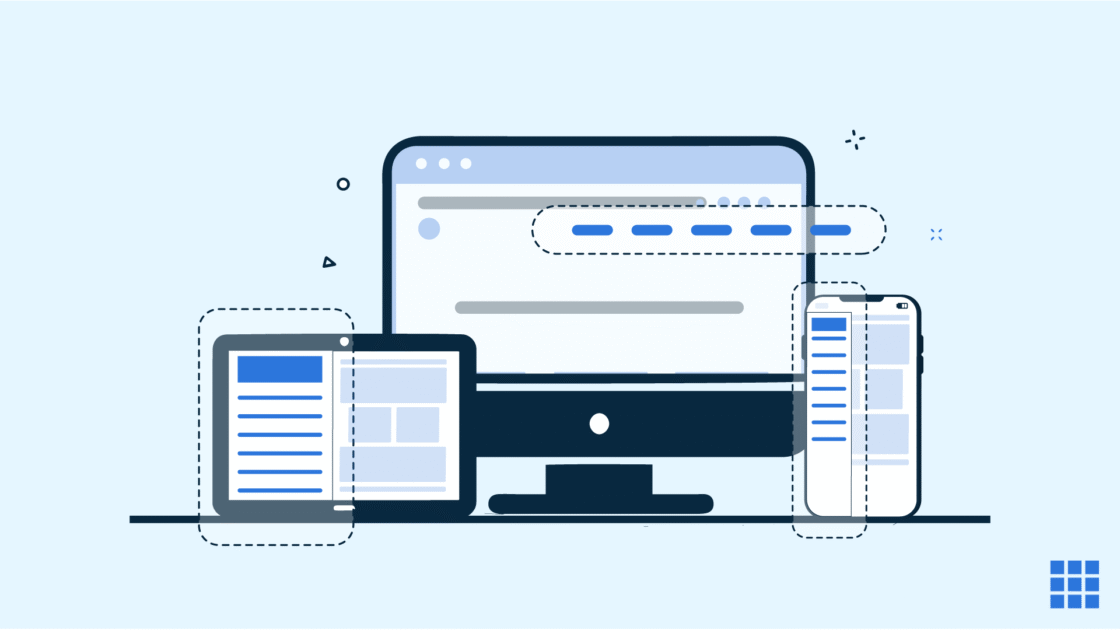

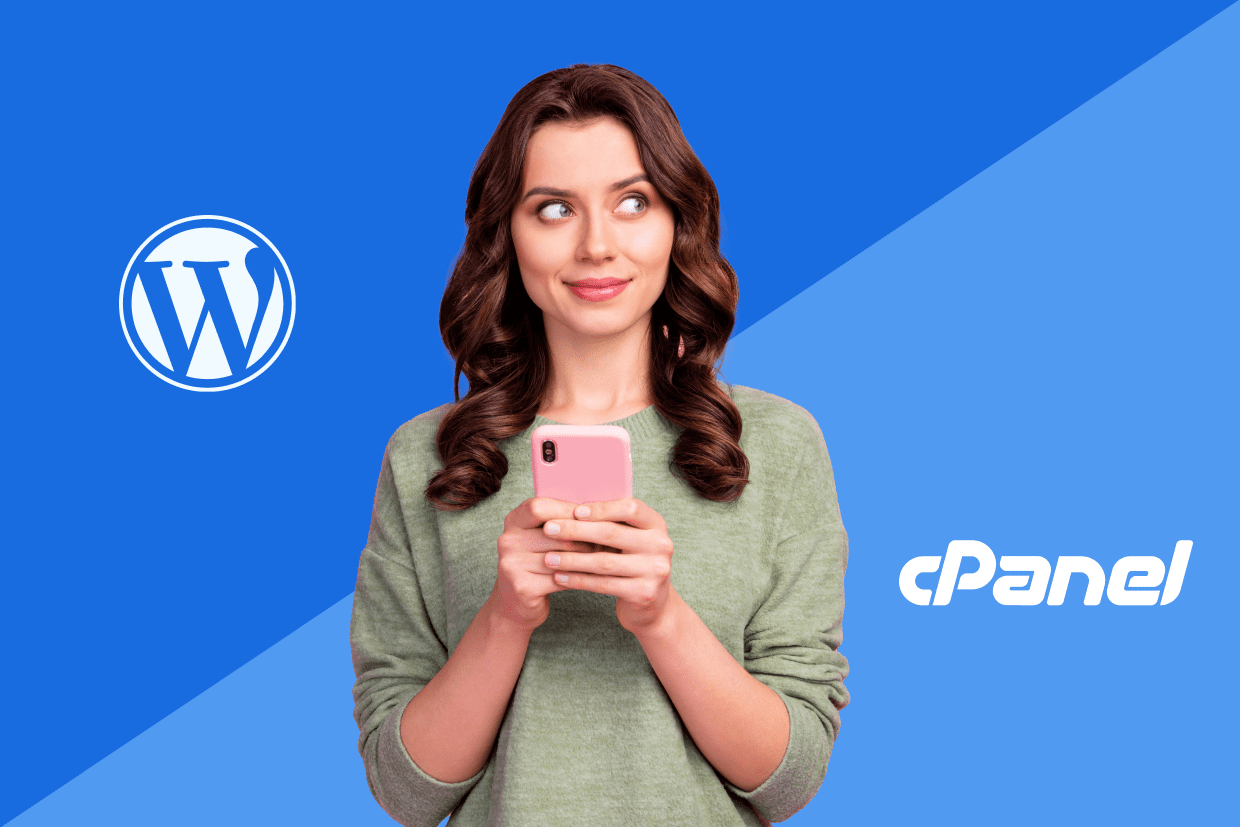
Escriba un comentario